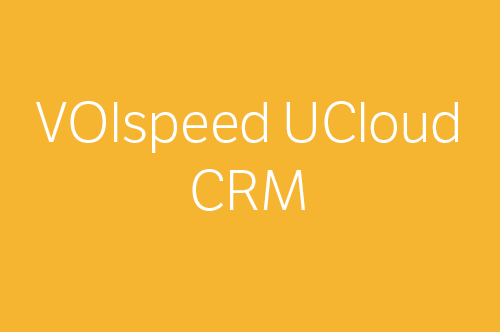[vc_row css_animation=”” row_type=”row” use_row_as_full_screen_section=”no” type=”full_width” angled_section=”no” text_align=”left” background_image_as_pattern=”without_pattern”][vc_column][vc_column_text]
[/vc_column_text][/vc_column][/vc_row][vc_row css_animation=”” row_type=”row” use_row_as_full_screen_section=”no” type=”full_width” angled_section=”no” text_align=”left” background_image_as_pattern=”without_pattern”][vc_column width=”2/3″][vc_column_text]Per abilitare l’integrazione con il SW Gestionale Reviso è sufficiente accedere alla sezione Configurazione–>Azienda–>Integrazioni, cliccare sulla matitina in corrispondenza della voce Reviso, abilitare il modulo ed inserire il proprio Agreement Grant Token di integrazione.
Il token in questione è legato ad ogni singola installazione Reviso e può essere recuperato direttamente dal pannello aperto cliccando sulla voce Ottieni token; così facendo, si aprirà una nuova pagina dove sarà necessario inserire le proprie credenziali amministratore di Reviso grazie alle quali si otterrà il Grant Token necessario.[/vc_column_text][vc_separator type=”transparent”][/vc_column][vc_column width=”1/3″][vc_single_image image=”34248″ img_size=”medium” onclick=”link_image” qode_css_animation=””][/vc_column][/vc_row][vc_row css_animation=”” row_type=”row” use_row_as_full_screen_section=”no” type=”full_width” angled_section=”no” text_align=”left” background_image_as_pattern=”without_pattern”][vc_column width=”2/3″][vc_column_text]Dopo la corretta attivazione del modulo di integrazione Reviso è possibile passare alla configurazione delle postazioni abilitate all’utilizzo del gestionale.
Cliccando sull’icona ![]() posta in alto nel modulo abilitato, si aprirà un pannello con la lista degli utenti del centralino con la possibilità di flaggare per ciascuno du voci:
posta in alto nel modulo abilitato, si aprirà un pannello con la lista degli utenti del centralino con la possibilità di flaggare per ciascuno du voci:
- Chiamata in arrivo: abilita l’apertura sulla UI dell’utente del pannello che mostra le info contatto popolate da Reviso all’arrivo di una chiamata;
- Chiamata in uscita: abilita l’apertura sulla UI dell’utente del pannello che mostra le info contatto popolate da Reviso quando l’utente sta effettuando una chiamata.
Ovviamente, la comparsa di questo pannello è comunque subordinata alla presenza nel gestionale Reviso del contatto esterno coinvolto nella chiamata in ingresso/uscita con l’utente.
Per maggiori informazioni sul funzionamento dell’integrazione con Reviso lato UI cfr. Articolo[/vc_column_text][vc_separator type=”transparent”][/vc_column][vc_column width=”1/3″][vc_single_image image=”34247″ img_size=”medium” onclick=”link_image” qode_css_animation=””][/vc_column][/vc_row][vc_row css_animation=”” row_type=”row” use_row_as_full_screen_section=”no” type=”full_width” angled_section=”no” text_align=”left” background_image_as_pattern=”without_pattern”][vc_column][vc_column_text]Oltre alla visualizzazione delle informazioni di contatto, l’integrazione fra VOIspeed e Reviso prevede anche la sincronizzazione fra i contatti pubblici della rubrica VOIspeed e la lista dei Clienti del gestionale Reviso.
La funzionalità prevede una prima sincronizzazione in cui è possibile importare in VOIspeed il totale dei contatti del gestionale e poi una procedura di mantenimento tramite la quale è possibile tenere sincronizzati i contatti modificati in Reviso con quelli presenti in VOIspeed.
| N.B. la sincronizzazione (iniziale e nel tempo) avviene UNICAMENTE da Reviso verso VOIspeed. Per questo, i contatti caricati da Reviso non sono modificabili da UI. |
[/vc_column_text][vc_separator type=”transparent”][/vc_column][/vc_row][vc_row css_animation=”” row_type=”row” use_row_as_full_screen_section=”no” type=”full_width” angled_section=”no” text_align=”left” background_image_as_pattern=”without_pattern”][vc_column][vc_column_text]
PRIMA SINCRONIZZAZIONE
[/vc_column_text][/vc_column][/vc_row][vc_row css_animation=”” row_type=”row” use_row_as_full_screen_section=”no” type=”full_width” angled_section=”no” text_align=”left” background_image_as_pattern=”without_pattern”][vc_column width=”2/3″][vc_column_text]La prima sincronizzazione che permette un importazione massiva dei contatti già presenti in Reviso all’interno del VOIspeed si può operare facilmente dal centralino.
Dopo aver configurato correttamente l’integrazione, è sufficiente accedere alla sezione Toolbox–>Rubrica cliccare sull’icona Importa rubrica ![]() e selezionare la voce Importa da Reviso.
e selezionare la voce Importa da Reviso.
A questo punto il PBX provvederà a richiedere e caricare in automatico tutti i contatti Clienti (tabella Customers di Reviso) dal gestione, utilizzandoli per popolare la propria rubrica.
Ovviamente, tutti i contatti non utili da un punto di vista telefonico (privi di numeri di telefono) saranno scartati dalla procedura di importazione.[/vc_column_text][vc_separator type=”transparent”][/vc_column][vc_column width=”1/3″][vc_single_image image=”34246″ img_size=”medium” onclick=”link_image” qode_css_animation=””][/vc_column][/vc_row][vc_row css_animation=”” row_type=”row” use_row_as_full_screen_section=”no” type=”full_width” angled_section=”no” text_align=”left” background_image_as_pattern=”without_pattern”][vc_column][vc_column_text]
ALLINEAMENTO CONTATTI NEL TEMPO
[/vc_column_text][/vc_column][/vc_row][vc_row css_animation=”” row_type=”row” use_row_as_full_screen_section=”no” type=”full_width” angled_section=”no” text_align=”left” background_image_as_pattern=”without_pattern”][vc_column width=”2/3″][vc_column_text]Oltre a realizzare una prima sincronizzazione fra i contatti di Reviso e la rubrica su VOIspeed, l’integrazione permette anche l’allineamento nel tempo dei contatti modificati su Reviso.
Per fare ciò, è necessario configurare all’intero di Reviso un URL apposito (Web hook) che viene generato al momento dell’abilitazione del modulo di integrazione poiché è legato ad ogni singola installazione.
Per recuperare il web hook in questione è sufficiente cliccare sull’icona “lente di ingrandimento” ![]() in corrispondenza del modulo Reviso abilitato; si aprirà una finestra di comunicazione da cui copiare l’URL definito come “Web hook sinc. clienti”.
in corrispondenza del modulo Reviso abilitato; si aprirà una finestra di comunicazione da cui copiare l’URL definito come “Web hook sinc. clienti”.
Una volta copiato, questo valore va utilizzato per creare un nuovo Web hook in Reviso; per fare ciò è necessario accedere in Reviso con account Amministratore e poi entrare in Impostazioni–>Tutte le impostazioni–>Estensioni–>Web hooks. In questa pagina, cliccare sulla voce Nuovo web hook e compilare la form che compare inserendo:
- Tipo: Cliente aggiornato;
- Nome: un nome a piacere;
- URL: l’URL prelevato dal modulo Reviso abilitato in VOIspeed
Dopo aver salvato questa configurazione, i contatti creati/modificati in Reviso verranno creati/modificati anche in VOIspeed.
| N.B. In Reviso il web hook disponibile è relativo ai soli contatti Clienti; questo significa che non è possibile sincronizzare con la rubrica VOIspeed altre tipologie di contatti (ad esempio i Fornitori). |
[/vc_column_text][vc_separator type=”transparent”][/vc_column][vc_column width=”1/3″][vc_single_image image=”34245″ img_size=”medium” onclick=”link_image” qode_css_animation=””][/vc_column][/vc_row]
![logo_voispeed_color-1[1]](http://manuali.voispeed.com/wp-content/uploads/logo_voispeed_color-11.png)